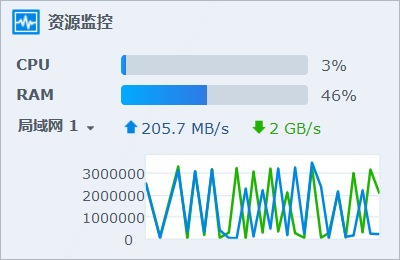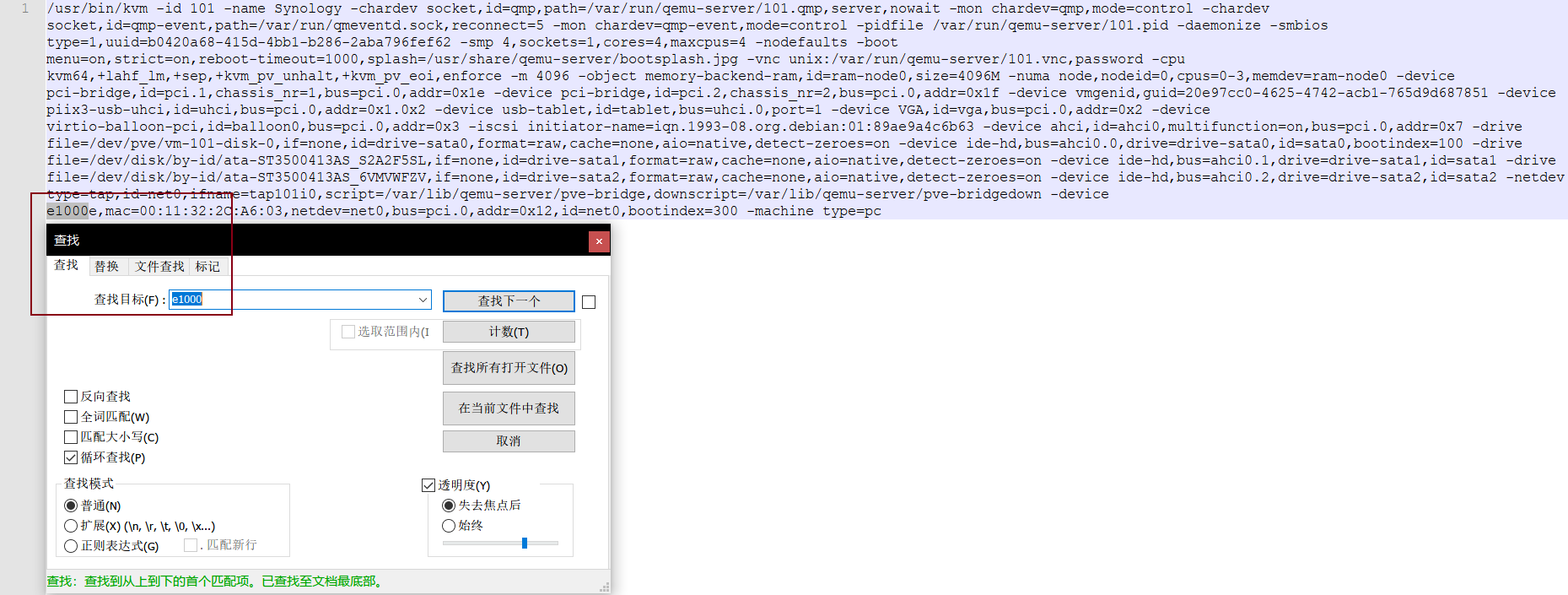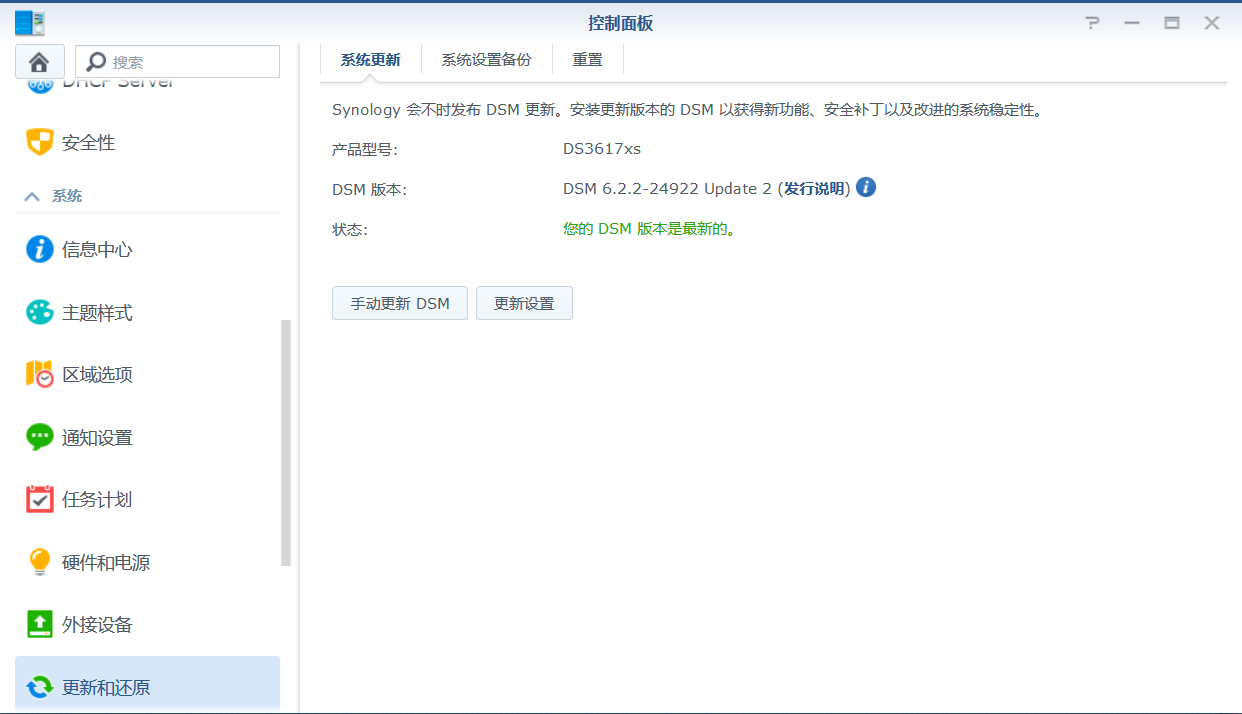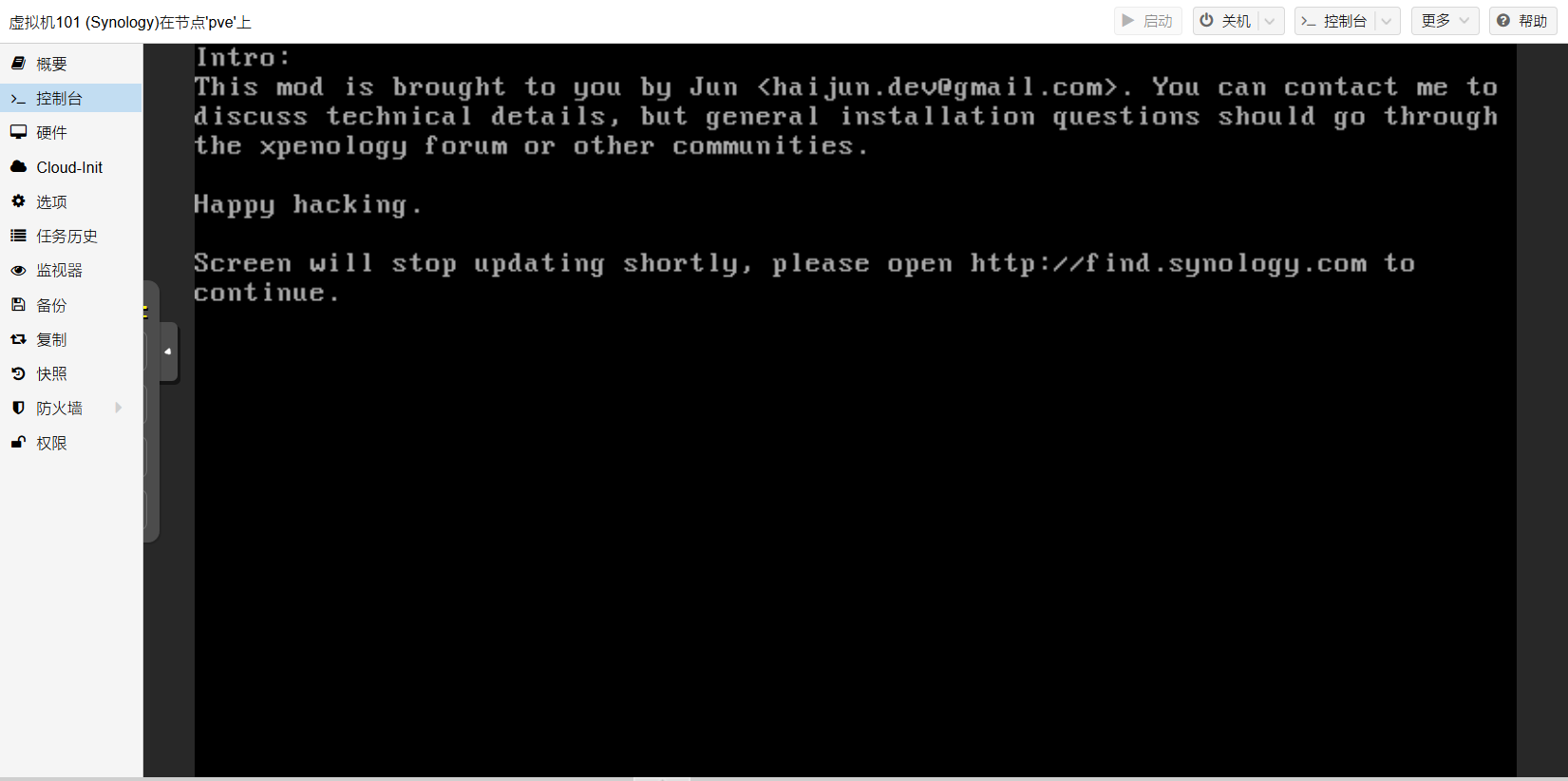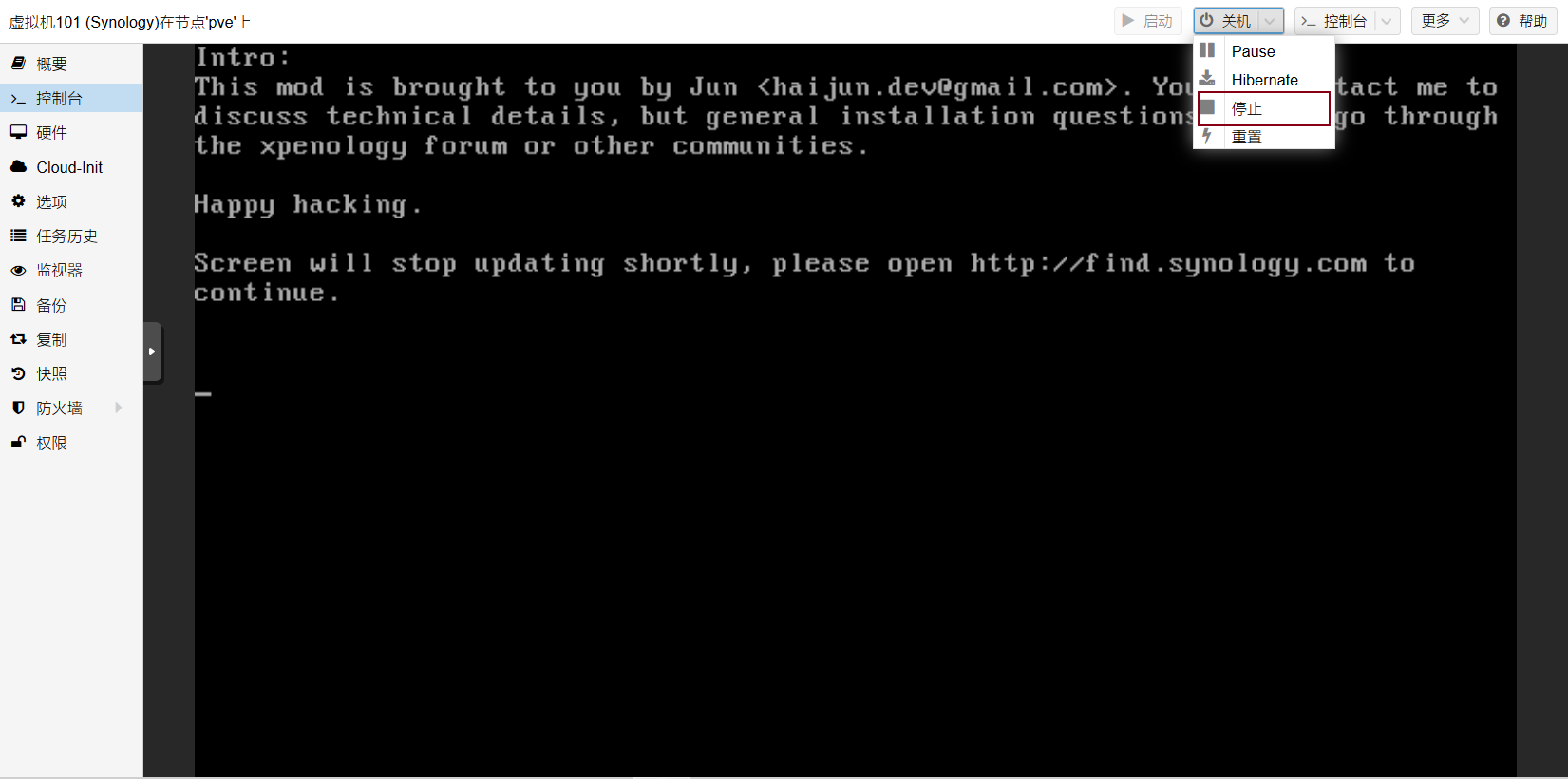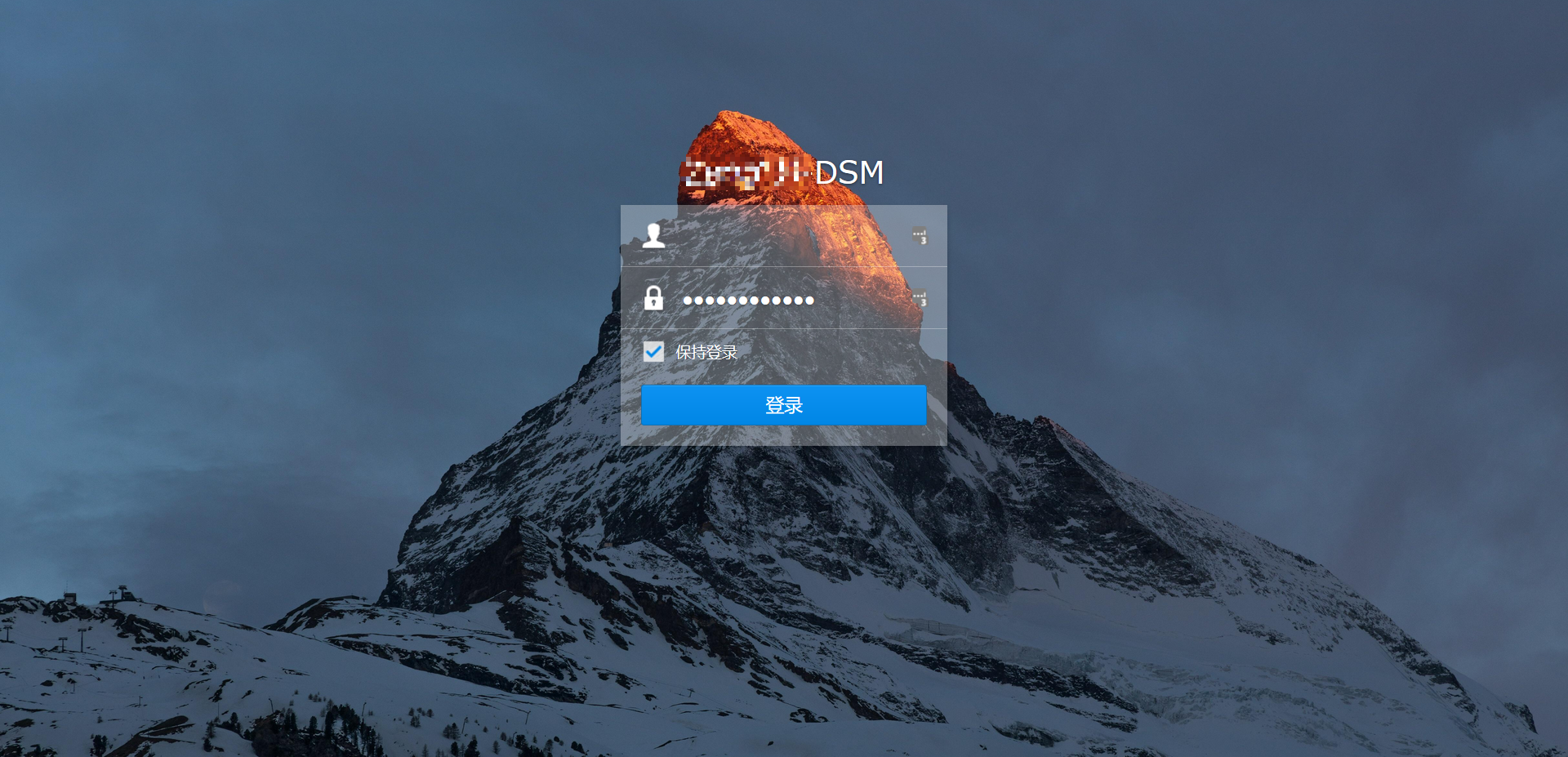将PVE上安装的黑群晖升级至6.2.2-24922
2020-05-21 Update:
最新版本的群晖(DSM 6.2.3-25426 )已经支持E1000网卡,不用再费心思进行下面的步骤了。虚拟机群晖直接升级即可,没有任何问题。
群晖真是个好东西,搞得我都想去买一台“正版”的了。*
黑群晖配置:
我的黑裙是安装在PVE上的,教程在这里:http://www.myxzy.com/post-488.html (考虑以后自己写一期,又水一篇)
引导用的 jun 大的1.03b for DS3617xs,链接:https://mega.nz/#!zcogjaDT!qIEazI49daggE2odvSwazn3VqBc_wv0zAvab6m6kHbA (原贴在这里:https://xpenology.com/forum/topic/12952-dsm-62-loader/ ,我只是把链接复制过来了)
pat文件是直接用的群晖官网的(https://archive.synology.com/download/DSM/release/6.2/23739/)
DSM版本是23739,这是1.03b引导和PVE能无痛安装的最新的版本,后面的版本网卡不能识别,需要更改,也就有了今天这篇文章。
因为我的群晖已经更新了,所以我只是复述一遍,不过后续的操作不难,不用怕。
注意! 数据无价,在操作之前请三思,确定对可能导致的数据丢失已经做好了准备!
在开始之前先说一下升级后的缺陷,目前只发现了一个,那就是网卡的流量识别有问题,请看图
![流量识别有误]()
从曲线图就可以看出来这个数据有多荒谬,好几个G的速度,20G的网卡,哈哈。
缺陷展示完毕,开始操作吧。
SSH登录到PVE后台
用 putty 或者 Xshell 或者任意SSH软件登录到PVE的后台。执行
1 | ps -ef|grep Synology |
其中Synology是在PVE网页管理后台你为群晖起的名字,我的是Synology,请根据自己的实际情况修改
执行上面的代码后,控制台会输出以下结果
我用黄线标识了一下,第一条黄线不重要,从下面那条黄线后面的/usr/bin/kvm开始,一直复制到最后一行,粘贴在记事本或者任意能编辑的位置。注意,SSH连接不需要关闭,随后还会用到
Ctrl + F 找到e1000,并将其改为e1000e(注意,我这里更改是因为我之前安装群晖时用的是e1000的网卡,如果你的网卡名称不是这个,请不要随意修改,否则可能启动不了!)
这一步做完以后,先不要关掉编辑器,放在这里,我们回到群晖进行下一步。
在群晖中升级系统
![控制面板-系统更新]()
因为我已经更新了,所以这里是没有更新的。
在控制面板-更新和还原中,选择下载更新,随后群晖会自动安装更新并重启,等待十分钟后会发现连接不上群晖了,此时不要慌张,我们进行下一步。
PVE网页控制台强制关闭群晖
回到PVE的网页端,打开群晖标签页并打开控制台。
可以看到群晖是启动成功了的,不过因为识别不了网卡,所以在局域网中找不到。
点击停止按钮,强制关闭群晖。
回到SSH连接的PVE后台
确保自己是root登录,如果不是请切换到root用户下。
执行刚刚我们在编辑器中更改的命令(e1000e网卡)。
查看结果
回到PVE网页控制台,此时应该可以看到群晖又自动启动了。输入以前群晖的IP,应该就能出现登录界面了
享受更新的乐趣吧。
完。